Page 1

Philips Streamium
Wireless Music Center + Station
Guide de démarrage
rapide
1
2
3
WACS7500
WAS7500
Préparez
Connectez
Profitez
Page 2
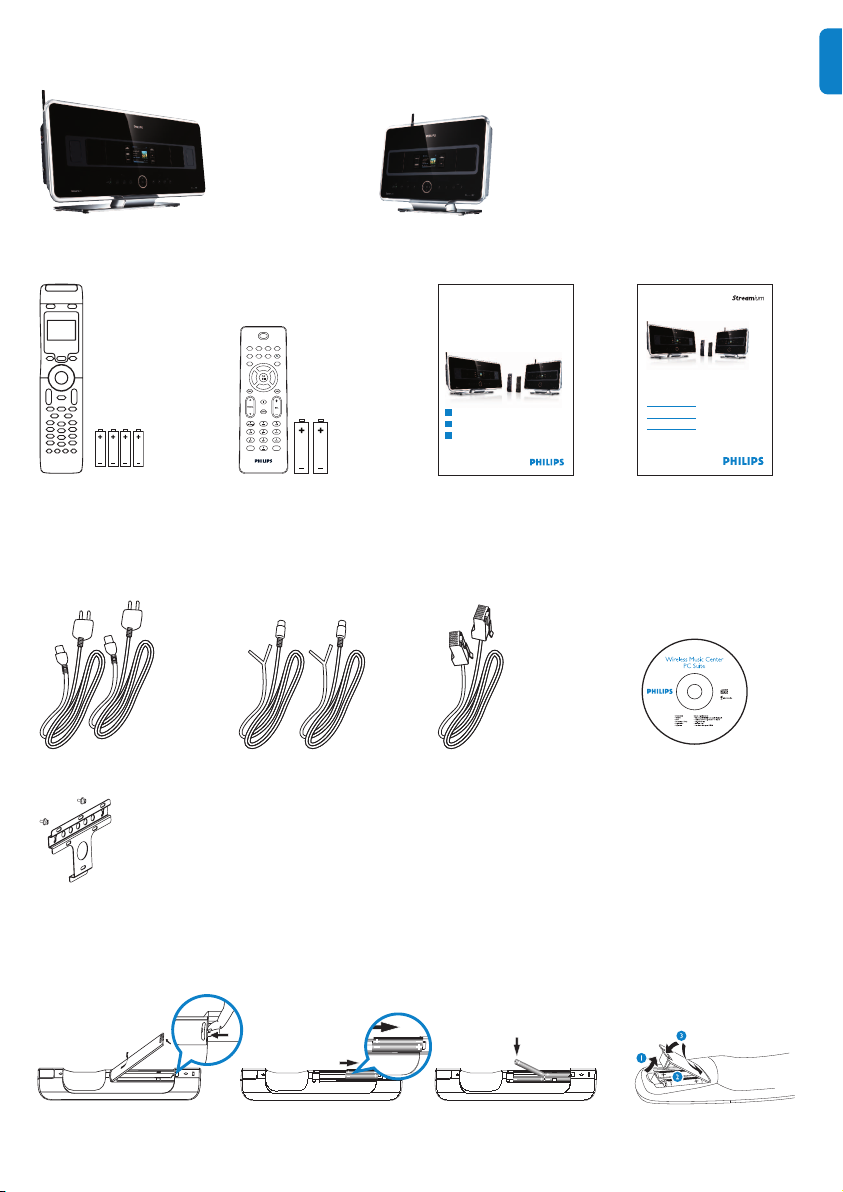
ii
FR
Avant d’utiliser la télécommande :
Insérez les piles comme montré sur la figure.
Télécommande bidirectionnelle (uniquement pour le WACS7500) Télécommande
unidirectionnelle
3
2
1
Contenu de la boîte
Télécommande
bidirectionnelle (pour le
Center) et 4 piles AAA
(seulement avec
l’ensemble WACS7500)
Télécommande
unidirectionnelle et 2
piles AAA
Guide de démarrage
rapide
Manuel d’utilisation
WACS7500
Congratulations on your purchase
and welcome to Philips!
To fully benefit from the support that
Philips offers,register your product at
www.philips.com/welcome
For support call 0906 1010 017
Digital audio video player
2 câbles d’alimentation 2 antennes filaires Câble Ethernet CD PC suite
Kit de montage pour la
Station
Wireless Music Center WAC7500
(seulement avec l’ensemble WACS7500)
Wireless Music Station WAS7500
WACS7500
WAS7500
Philips Streamium
Wireless Music Center + Station
Quick start guide
1
Prepare
2
Connect
Enjoy
3
Page 3
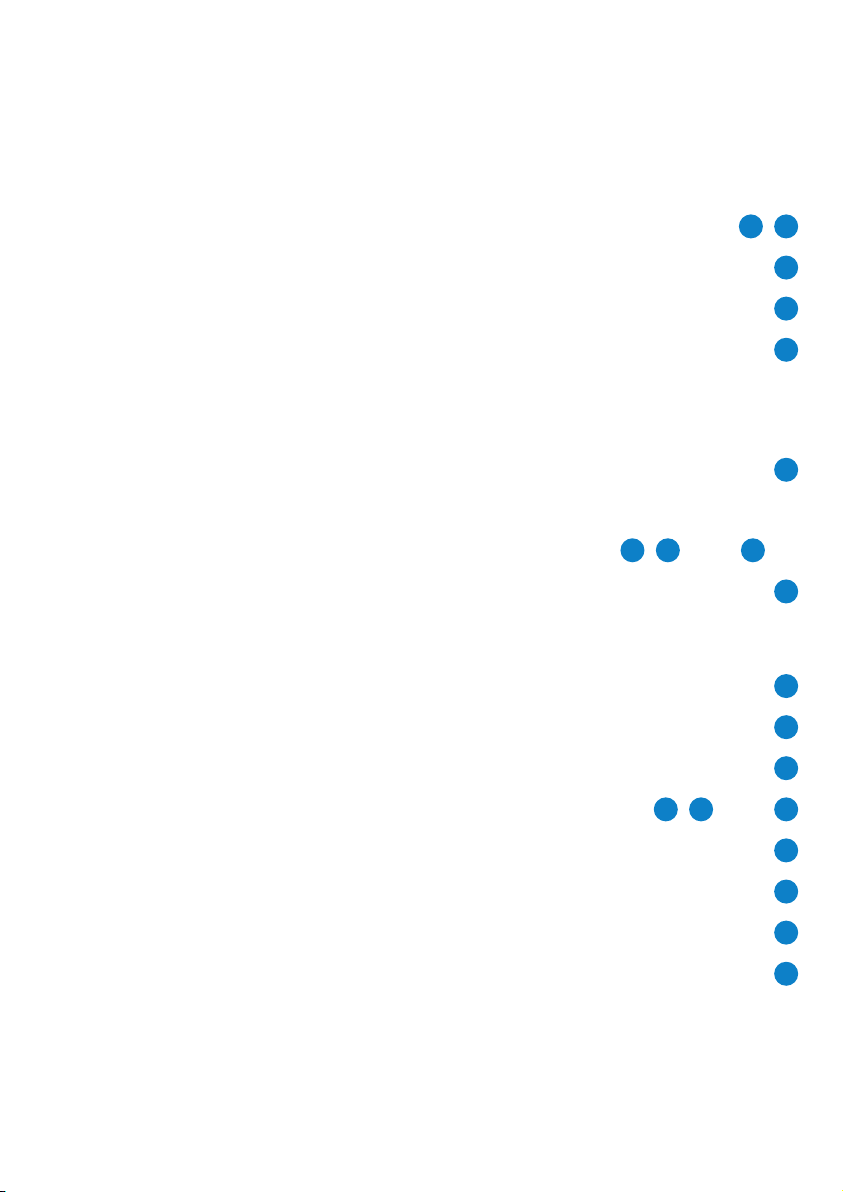
Comment utiliser ce guide
Je voudrais... Voir page(s) :
Connecter :
... connecter le Center à un réseau domestique / PC 4 /
... ajouter une Station au réseau du Center 5
... déplacer un Center ou une Station connectés 5
... configurer le Center et la Station sans réseau 5
Enregistrer / extraire / copier :
... constituer une audiothèque (extraire des CD) sur le HD du
Center 8
... transférer la musique d'un PC sur le Center
4 / + 10 /11
... enregistrer de la musique sur un périphérique USB 15
Ecouter :
... écouter la musique du HD (disque dur) du Center 6
... écouter des CD sur le Center 7
... écouter la radio FM 9
... écouter la radio sur Internet* 4 / + 13
... écouter en continu la musique d'un PC 12
... diffuser la musique vers toutes les Stations connectées 14
... laisser la musique me suivre dans un autre endroit 14
... écouter la musique de périphériques USB portables 15
En savoir plus :
... FAQ - Foire Aux Questions 16/17
... vérifier ce qui est compatible avec le produit 17
L
K
J
H
IBA
F
D
A
M
GBA
E
D
E
C
BA
* Toutes les fonctions Internet exigent une connexion Internet à haut débit.
Page 4
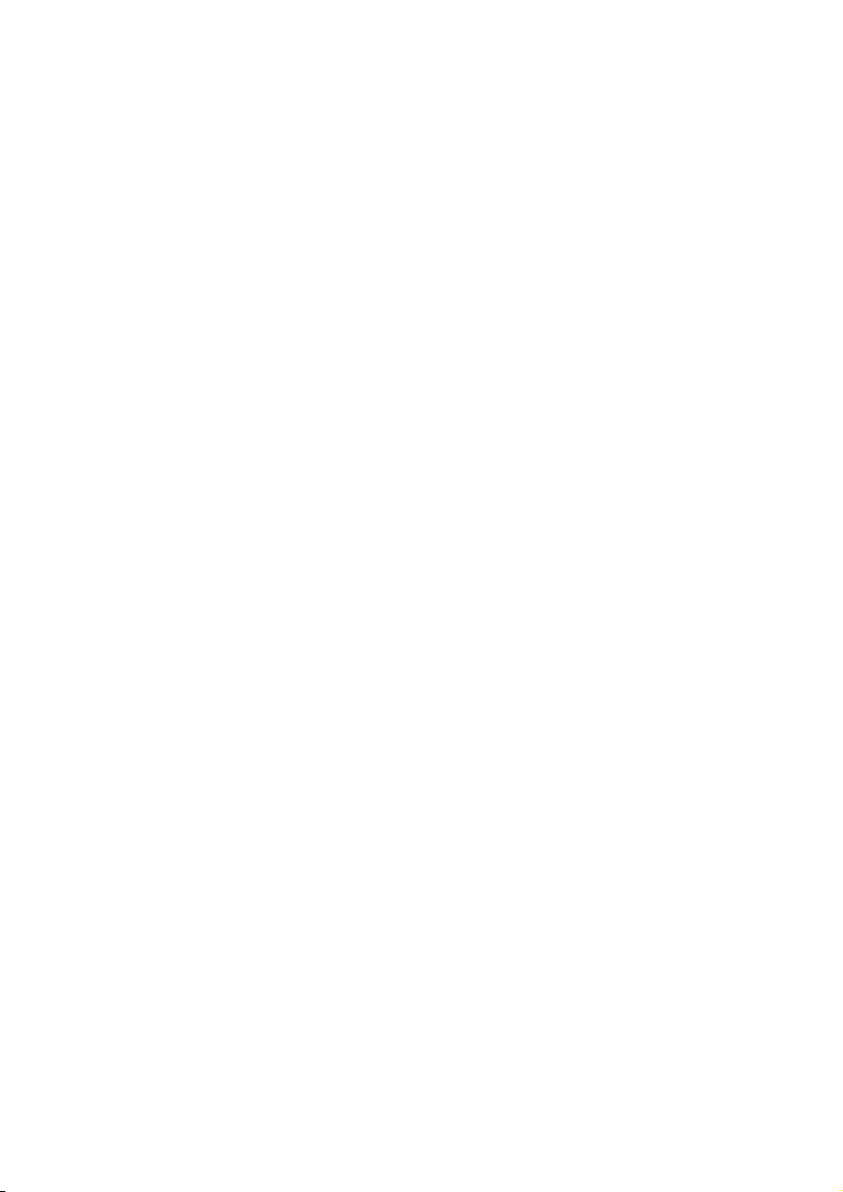
iv
Avantages
Profitez de toute votre musique dans
toutes les pièces
Plaisir d’écoute et liberté complets
Toute votre musique sur un unique système sans fil
• Écoute en continu sans fil entre Music Center, Station(s) et PC
• Disque dur de 80 GO pour stocker jusqu’à 1500 CD
• Lecture CD et USB Direct
• Profitez de la radio sur Internet
• Station d’accueil pour iPod (en option)
Navigation et commande aisées
• Affichage en couleur de la pochette de l’album
• My Room (Ma pièce), My Music (Ma musique) : écoutez un morceau différent
dans chaque pièce
• Music Broadcast (Diffusion musicale) : écoutez le même morceau sur toutes
les Stations
• Music Follows Me (La musique me suit) : laissez votre musique vous
accompagner d’une pièce à l’autre
Son de qualité remarquable
• Center : 80 W RMS, Station : 30 W RMS, avec Super Sound Panel (Super
Panneau Sonore)
Extensible
• Ajoutez jusqu’à 5 Stations Wi-Fi à votre système
Page 5

1
FR
Préparez
1
1 Antenne
2 Prise USB
3 Compartiment du CD (chargeur)
Insérez les CD la face illustrée vers vous
4
/
Éjecter le CD du chargeur
5 LCD
6
MUSIC FOLLOWS ME
7 DBB (Amplificateur dynamique de basses)
8
SMART EQ
9 VOLUME +
10
VOLUME -
11 9 STOP
12 )K Avance rapide
13
OK / 2;
14 1 / 2 / 3 / 4 Touches de navigation (gauche, droite, haut, bas)
15
J( Retour rapide
16 MENU
17 HOME
18 y ALLUMÉ / VEILLE / VEILLE ÉCO
• Appuyez brièvement pour passer de Standby (Veille) à ALLUMÉ.
• Appuyez longuement pour passer de ALLUMÉ à Eco Standby (Veille Éco) (mode d’économie
d’énergie)
19
0 RECORD
20 INCR.SURR. Incroyable effet 3D
21
MUSIC BROADCAST
SMART EQ
2143
6
5
7
8
21
20
19
9
10
11
12
13
14
15
16
17
18
21
6
5
7
21
20
9
10
11
12
13
14
15
16
17
18
Commandes sur le Center et la Station
A
Note L'illumination d'un angle du boîtier est un élément de design.
Page 6
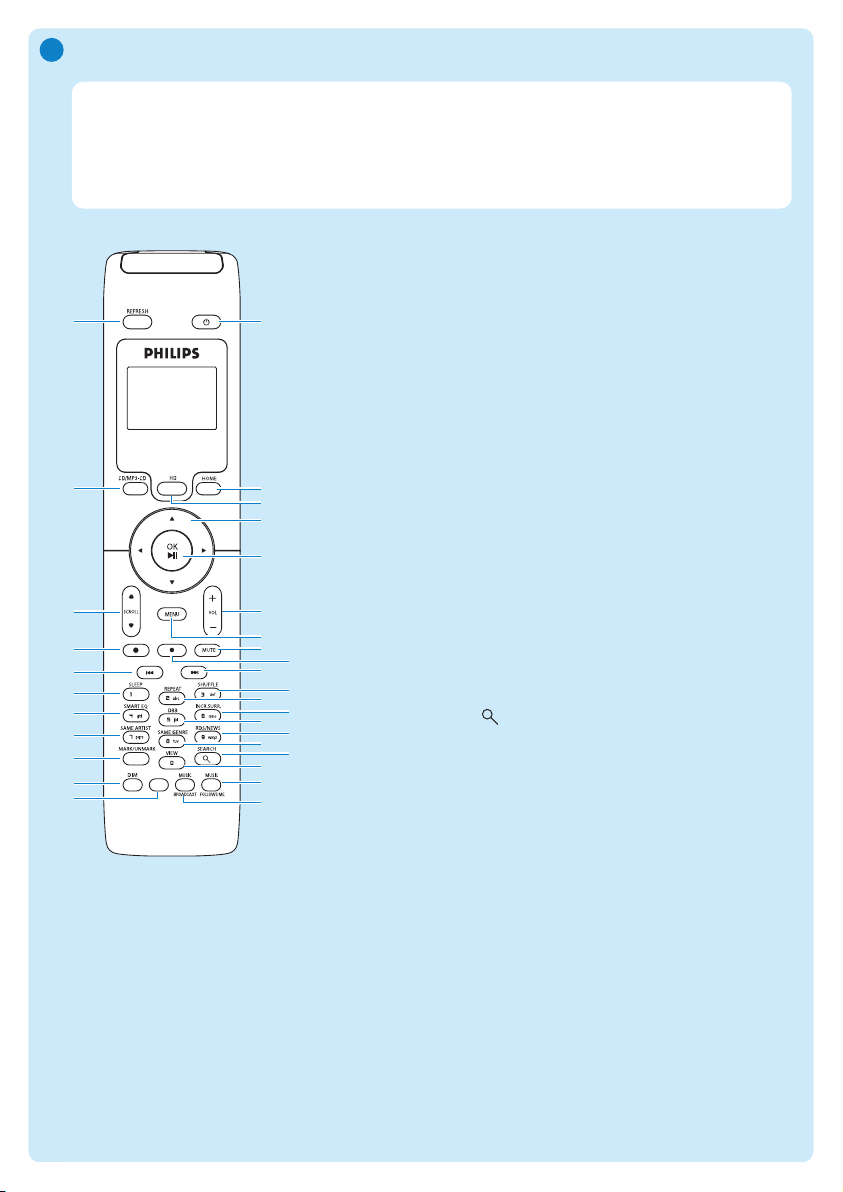
2
Touches des télécommandes
B
Télécommande bidirectionnelle
(Fournie uniquement avec l'ensemble
Center + Station WACS7500)
1
2
3
4
5
6
7
8
9
11
13
15
17
10
14
16
31
30
29
28
27
26
25
24
23
22
21
18
19
20
12
1 y Allumé,Veille,Veille Éco
2
HOME
3 HD (disque dur)
4
1 / 2 / 3 / 4 Touches de navigation
5
OK, 2/;
6 VOL +, -
7 MENU
8 MUTE
9 9 STOP
10 )K Avance rapide
11
SHUFFLE (3 def)
12
REPEAT (2 abc)
13
INCR.SURR. (6 mno) Incroyable effet 3D
14
DBB (Amplificateur dynamique de basses) (5 jkl)
15
RDS/NEWS (9 wxyz)
16
SAME GENRE (8 tuv)
17
SEARCH
18 MARK/UNMARK (0 )
19
MUSIC FOLLOWS ME
20 MUSIC BROADCAST
21 Libre
22
DIM (affichage)
23
VIEW
24 SAME ARTIST (7 pqrs)
25
SMART EQ (4 ghi)
26
SLEEP (1 .,?!'@-_:;/)
27
J( Retour rapide
28
REC 0
29 SCROLL 3, 4
30 CD/ MP3-CD
31 REFRESH
Important !
Vous devez toujours utiliser la télécommande unidirectionnelle pour les opérations suivantes :
• Enregistrement de la radio sur Internet
• Configuration du réseau
• Modification des informations sur les plages
Page 7
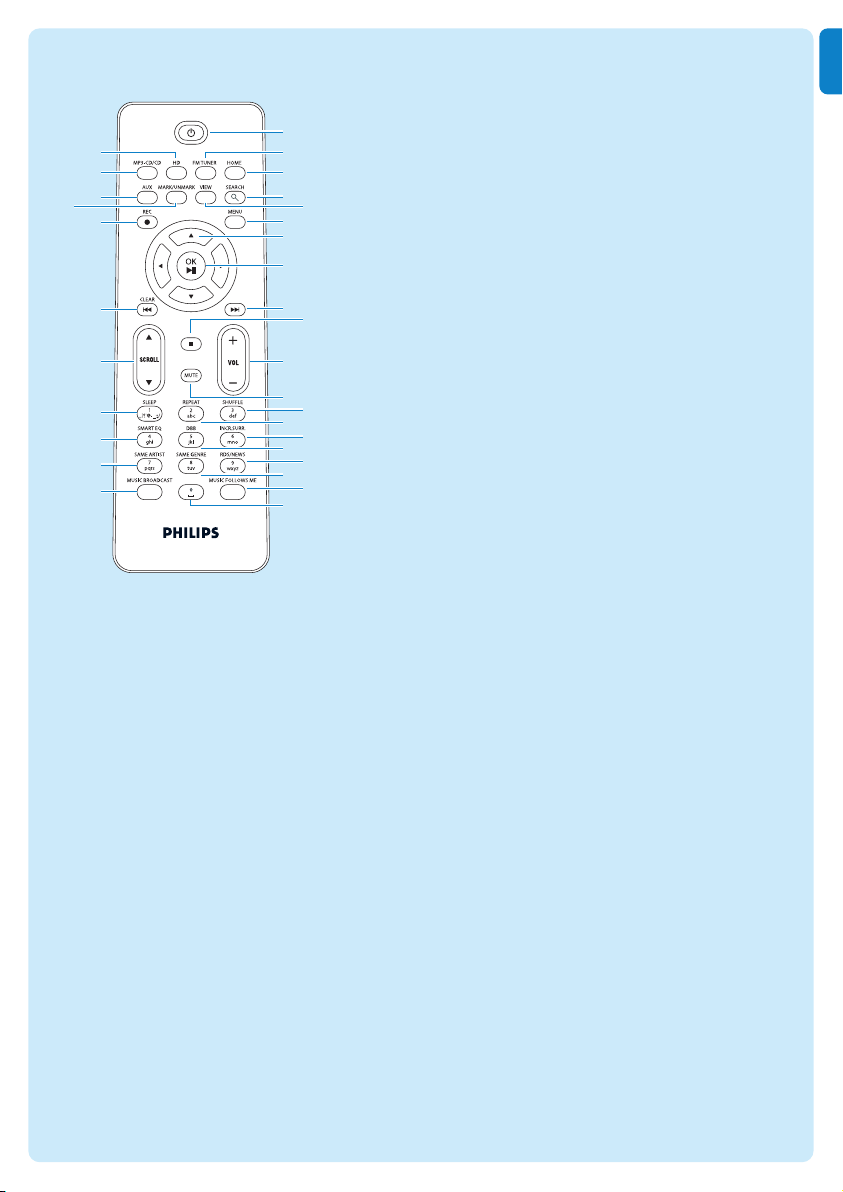
3
FR
Télécommande unidirectionnelle
1
2
3
4
6
7
8
9
10
12
14
16
18
11
15
17
31
30
29
27
26
25
24
23
22
21
28
19
20
5
13
1 y Allumé,Veille,Veille Éco
2
FM TUNER (Radio)
3
HOME
4 SEARCH
5 VIEW
6 MENU
7 1 / 2 / 3 / 4 Touches de navigation
8
OK, 2/;
9 )K Avance rapide
10
9 STOP
11 VOL +, -
12 MUTE
13 SHUFFLE (3 def)
14
REPEAT (2 abc)
15
INCR.SURR. (6 mno) Incroyable effet 3D
16
DBB
(Amplificateur dynamique de basses) (5 jkl)
17
RDS/NEWS (9 wxyz)
18
SAME GENRE (8 tuv)
19
MUSIC FOLLOWS ME
20 (0 )
21
MUSIC BROADCAST
22 SAME ARTIST (7 pqrs)
23
SMART EQ (4 ghi)
24
SLEEP (1 .,?!'@-_:;/)
25
SCROLL 3
, 4
26 J( Retour rapide
27
REC 0
28 MARK/UNMARK (0 )
29
AUX
30 CD/MP3-CD
31 HD (disque dur)
Page 8

4
Connectez le Center au secteur
A
Connectez le Center à votre réseau domestique / PC
Cette section décrit la manière la plus simple d’établir une liaison sans fil entre le Center et
votre réseau domestique ou PC.Vous pouvez connecter jusqu’à 5 Stations. Pour une
configuration plus avancée, voir Connexion au PC dans le manuel d’utilisation.
Quand vous connectez votre Center (et votre Station) à votre réseau domestique
• Vous pouvez utiliser la fonction radio sur Internet
• Vous pouvez vous connecter à l’Internet pour des mises à niveau du microprogramme
• Le produit peut interroger la base de données Gracenote en ligne pour les plus récentes
informations sur les CD et les plages, ainsi que pour le téléchargement des pochettes des
albums
• Vous pouvez transférer la musique du disque dur de votre PC sur l’appareil
• Vous pouvez écouter la musique en continu grâce à l’UPnP
Exemple de connexion :
Ceci est la configuration du réseau domestique la plus courante.Votre réseau domestique est
peut-être protégé : préparez le mot de passe ou la clé de chiffrement de votre réseau.
1 Vérifiez que le Center est allumé.
2 Appuyez sur
MENU
3 Sélectionnez Settings (Réglages) > Network (Réseau) >
• Wireless (Sans fil) (si votre routeur est du type 802.11b/g sans fil)
• Wired (Câblé) (si vous utilisez un câble Ethernet pour connecter votre PC ou votre
périphérique de réseau à votre réseau domestique)
> Le Center affiche une liste des réseaux accessibles.
4 Appuyez sur
3 ou 4 puis sur 2 pour sélectionner votre réseau domestique.
5 Utilisez les touches alphanumériques pour saisir la clé de chiffrement (si cela vous est
demandé), puis appuyez sur
2.
6 Sélectionnez
• Automatic (Automatique) si votre routeur peut générer des adresses IP et des
configurations de réseau (DHCP activé).
• Static (Statique) si vous devez entrer manuellement une adresse IP pour ajouter de
nouveaux périphériques à votre réseau domestique.
> L’écran affiche :Apply Settings? (Appliquer les réglages?)
7 Sélectionnez Yes (Oui).
8 Appuyez sur 2 pour terminer la procédure de configuration.
Pour ajouter une Station, allez à la section suivante : Ajouter une Station au réseau du Center.
Sans fil / Câblé
Routeur
www
B
Connectez
2
Page 9

5
FR
C
D
Ajouter une Station au réseau du Center :
Sur le Center :
1 Appuyez sur
HOME.
2 Appuyez sur
3 ou 4 puis 2 pour sélectionner le mode HD (disque dur).
3 Appuyez sur
MENU
.
4 Appuyez sur
3 ou 4 puis sur 2 pour sélectionner Station Management (Gestion
Stations).
5 Appuyez sur
3 ou 4 puis sur 2 pour sélectionner Add New Station (Ajouter Station).
> Le Center cherche la nouvelle Station.
Sur la Station :
1 Connectez la Station à l’alimentation électrique.
2 Allumez la Station.
• Si vous allumez la Station pour la première fois,appuyez sur
3 ou 4 puis sur 2 pour
sélectionner la langue.
• Si vous avez déjà utilisé la Station avec un Center, appuyez sur
MENU, puis sur 3 ou 4 et 2
pour sélectionner Installation Mode (Mode Installation).
> L’écran affiche : Center found (Center trouvé)
L’écran affiche : Connecting to Center... (Connexion au Center...)
Sur le Center :
1 Quand toutes les Stations ont été trouvées, appuyez sur
STOP 9 pour arrêter la recherche.
> Le Center revient au mode HD.
Pour déplacer un appareil, voyez la section Déplacer un appareil dans ce guide.
Si vous n’avez pas de connexion Internet / PC...
Configurer le Center et la Station sans réseau
Vous pouvez utiliser le Center et la Station sans les connecter à un réseau. Les étapes suivantes
vous montrent comment réaliser la première configuration du Center et de la Station de
manière autonome.
1 Posez le Center et la Station côte à côte, sur une surface horizontale suffisamment solide.
2 Branchez d’abord le Center puis la Station au secteur à l’aide des câbles électriques fournis.
3 Sélectionnez la langue sur le Center et sur la Station.
> La procédure d’installation démarre.
Le Center cherche les Stations accessibles.
4 Lorsque le Center a détecté toutes les Stations, appuyez sur
STOP 9 sur le Center pour
arrêter la recherche.
> La procédure de souscription des Stations démarre.
Lorsque la souscription est terminée, le Center et toutes les Stations connectées affichent Musique HD.
Déplacer un appareil connecté
1 Appuyez longuement sur y pour mettre l’appareil en mode Eco Stanby (Veille Éco).
2 Débranchez l’alimentation électrique de l’appareil.
3 Rebranchez l’appareil à l’alimentation électrique de son nouvel emplacement.
> La connexion Wi-Fi entre les appareils est automatiquement rétablie.
E
Astuce : Pour une meilleure réception Wi-Fi, changez la position de l’antenne Wi-Fi ou celle
du Center et de la Station.
Page 10

6
Écouter la musique du HD (Disque dur) du Center
1 Vérifiez que l’appareil est allumé.
2 Appuyez sur
HOME.
3 Appuyez sur
HD sur la télécommande.
4 Appuyez sur
3 4 1 2 pour sélectionner vos options d’écoute.
(Les plages de démonstration sont enregistrées sous All tracks (Toutes les plages).
5 Appuyez sur
OK/ 2; pour démarrer la lecture.
6 Appuyez sur
STOP/ 9 pour arrêter la lecture.
Modifier vos options de lecture :
1
Pendant la lecture, appuyez une ou plusieurs fois sur 1 pour les listes d’options précédentes.
2 Appuyez sur
3 4 1 2 pour sélectionner, puis sur
OK
/
2; .
Changer votre télécommande :
Par défaut, la télécommande bidirectionnelle ne fonctionne qu’avec le Center. Si vous voulez
utiliser la télécommande bidirectionnelle pour la Station :
1 Appuyez longuement sur
REFRESH jusqu’à ce que l’écran de la télécommande affiche : Select
Device (Sélectionnez un appareil).
2 Appuyez sur
3 ou 4 puis sur 2 pour cocher la case Station.
3 Appuyez sur
OK.
Pour plus d’informations, voir le manuel d’utilisation, Préparation : Utilisation de la
télécommande.
A
B
C
Profitez
3
Page 11

7
FR
Écouter des CD sur le Center
D
Important ! Les fonctions Music Broadcast (Diffusion musicale) et Music Follows Me (La
musique me suit) ne sont pas disponibles pour la lecture des CD, du fait de la réglementation
sur la protection de la propriété intellectuelle (copyright).
Vous pouvez écouter
• tous les CD audio
• tous les CD-R et CD-RW audio finalisés
• tous les CD-R / CD-RW contenant des fichiers MP3/WMA/m4a
1 Vérifiez que l’appareil est allumé.
2 Insérez un CD dans le Center (voir Commandes sur le Center), la face imprimée tournée
vers le panneau avant.
> L'écran affiche la liste des plages du CD.
Pour les CD contenant des fichiers audio MP3/WMA/m4a :
1 Appuyez sur
2 sur un dossier en surbrillance pour ouvrir la liste des plages.
2 Appuyez sur
OK / 2; pour démarrer la lecture.
3 Appuyez sur
STOP 9 pour arrêter la lecture.
4 Appuyez sur
EJECT / pour sortir le CD.
Pour les CD contenant d’autres fichiers audio :
1 Appuyez sur
3 4 1 2 pour sélectionner une plage ou un album.
2 Appuyez sur
OK / 2; pour démarrer la lecture.
3 Appuyez sur
STOP 9 pour arrêter la lecture.
4 Appuyez sur
EJECT / pour sortir le CD.
Page 12

8
Constituer une audiothèque sur le HD du Center (extraction de CD) :
Extrayez des plages de CD, importez des fichiers MP3/WMA/m4a d’un PC ou enregistrez la radio
ou d’autres sources externes pour constituer votre audiothèque sur le disque dur du Center.
Extraction de CD
1 Insérez un CD dans le Center (voir Commandes sur le Center), la face imprimée tournée
vers le panneau avant.
> L'écran affiche la liste des plages du CD.
Pour les CD contenant des fichiers audio MP3/WMA/m4a :
1 Appuyez sur
2 sur un dossier en surbrillance pour ouvrir la liste des plages.
2 Dans la liste des plages, appuyez sur RECORD.
> Une liste des plages accompagnées de cases à cocher s’affiche.
Pour extraire tout le CD :
1 Appuyez sur
RECORD.
Pour n’extraire qu’une partie du CD :
1 Appuyez sur
MARK/UNMARK sur la télécommande pour sélectionner / désélectionner des
plages..
2 Appuyez sur
RECORD.
> Le nom de l’album correspondant à la plage en cours s’affiche.
Lorsque l’extraction est terminée, le Center revient au mode CD.
E
Astuces :
• Pour extraire un CD pendant la lecture (CD audio seulement), voir le Manuel
d’utilisation, HD : Constituer une audiothèque sur le Center.
• Pour enregistrer la radio ou une source externe, voir le Manuel d’utilisation, HD :
Constituer une audiothèque sur le Center.
• Pour modifier les informations sur les plages et importer des fichiers MP3/WMA/m4a du
PC avec le Wireless Audio Device Manager (WADM) fourni, voir la section Profitez.
Important ! L’extraction et la conversion en fichiers MP3 de la musique des CD demande un
certain temps.
Page 13

9
FR
Écouter la radio FM
1 Vérifiez que l’appareil est allumé.
2 Appuyez sur
HOME.
3 Appuyez sur
FM TUNER sur la télécommande
4 Appuyez sur
MENU.
5 Appuyez sur
3 ou 4 puis 2 pour sélectionner Autostore radio (Mémo Auto Station).
> Quand toutes les stations disponibles sont stockées, la première station présélectionnée est
automatiquement jouée.
La mémoire vous permet de stocker jusqu’à 60 stations,y compris un maximum de 10 stations
RDS.
Lorsque vous écoutez la radio, pour passer directement d’une station présélectionnée à une
autre :
1 Appuyez sur
J( ou )K .
Lorsque vous écoutez la radio, pour choisir une station présélectionnée dans la liste :
1 Appuyez sur
2.
2 Appuyez sur
3 ou 4 puis 2 pour sélectionner.
F
Astuce Lorsque vous écoutez la radio, vous pouvez aussi l’enregistrer en appuyant sur
REC 0.
Page 14

10
Transférer la musique de mon PC sur le Center
Caractéristiques minimum du PC :
• Windows XP SP2 ou Vista
• Processeur Pentium III 500 MHz ou plus puissant
• Mémoire RAM de 256 MO
• Lecteur de CD-ROM
• Adaptateur Ethernet, activé (pour connexion câblée) – ou
Adaptateur de réseau sans fil 802.11b/g (pour connexion sans fil)
• 500 MO d’espace libre sur le disque dur
Installation du logiciel sur le PC
1 Insérez le CD PC Suite dans l’ordinateur.
2 Suivez les instructions qui s’affichent à l’écran pour installer WADM.
3 Quand le message d’alerte de sécurité (Pare-feu Microsoft Windows) s’affiche, cliquez sur
Débloquer pour permettre l’exécution de l’application WADM sur l’ordinateur.
> Le pare-feu Microsoft Windows reste activé et permet uniquement l’exécution de WADM.
G
Important !
• Avant de continuer, suivez les étapes de la section ‘Connecter l’appareil à votre réseau
domestique / PC’.
• Assurez-vous d’avoir installé le logiciel fourni sur votre PC avant d'essayer de transférer la
musique de votre PC.
4 Suivez les instructions affichées à l’écran.
Sans fil
Routeur
www
Conseil Vous pouvez également consulter le manuel d’utilisation du pare-feu Microsoft
Windows pour ajouter manuellement l’application WADM à la liste de programmes dont
l’exécution est autorisée.
Page 15

11
FR
Lancez le WADM
Lancement sous Windows XP ou Vista :
1 Sur le Bureau, double-cliquez sur l’icône WADM .
2 Sélectionnez votre Center dans la liste.
3 Cliquez sur Connect now (Connecter maintenant).
Transférez de la musique de votre PC sur le Center
1 Cliquez sur Content management (Gestion du contenu)
2 Dans le panneau My Computer (Mon Ordinateur), cliquez sur le fichier/dossier désiré
3 Faites glisser la sélection vers le panneau du WACS7500
4 Pendant le transfert, vous pouvez ajouter plus de fichiers / dossiers à la file de transfert
2
3
Page 16

12
Astuce Téléchargez le Lecteur Windows Media 11 par l’URL suivant :
http://www.microsoft.com/windows/windowsmedia/download.
Écouter en continu la musique d’un PC
Vous pouvez écouter la musique sans transférer les fichiers audio. Si vous disposez de l’UPnP
(Universal Plug and Play), vous pouvez écouter la musique de votre PC ou de tout autre serveur
de contenu en continu sur le Center / la Station.
Windows XP :
1 Connectez-vous sur votre PC comme administrateur.
2 Insérez le CD PC suite dans le PC.
3 Cliquez sur Install Windows Media Player 11 (Installation du Lecteur Windows Media
11) pour démarrer son installation.
Sur le PC :
1 Cliquez sur Start (Démarrer) > Programs (Programmes) > Lecteur Windows Media.
2 Dans la fenêtre du Lecteur Windows Media, cliquez sur le menu déroulant Library (Bibliothèque)
et sélectionnez More Options... (Supplémentaires...)
3 Dans l’interface Bibliothèque, sélectionnez Configure Sharing (Configurer le partage).
4 Dans la fenêtre de Partage des fichiers multimédia, cochez la case Share my media (Partager mes
fichiers multimédia) et cliquez sur OK pour confirmer.
> Quand le WAC7500 est connecté à votre réseau domestique, la fenêtre affiche le symbole .
5 Cliquez sur l’icône du WAC7500.
6 Cliquez sur Allow (Autoriser), puis sur OK.
Sur le Center ou la Station :
1 Appuyez sur
HOME.
2 Appuyez sur
3 ou 4 puis 2 pour accéder au mode UPnP.
> L’écran affiche : Searching for UPnP Servers (Recherche de serveurs UPnP), suivi d’une liste des serveurs
multimédia.
3 Appuyez sur
3 ou 4 puis 2 pour sélectionner votre PC.
4 Appuyez sur
2.
H
Page 17

Radio sur Internet
Lorsque vous utilisez la fonction radio sur Internet pour la première fois, vous devez enregistrer
votre produit :
1 Vérifiez que le Center / la Station sont allumés.
2 Vérifiez que le Center / la Station sont connectés à l'Internet.
3 Vérifiez que vous disposez d'une adresse de courriel valide.
4 Vous devez utiliser la télécommande unidirectionnelle de la Station pour l'enregistrement :
5 Appuyez sur
HOME sur le Center ou la Station.
6 Sélectionnez RADIO > INTERNET RADIO (RADIO INTERNET).
> L'écran d'enregistrement pour la radio sur Internet s'affiche.
7 Utilisez les TOUCHES ALPHANUMÉRIQUES de la télécommande unidirectionnelle pour
entrer une adresse de courriel valide.
8 Appuyez sur 2.
> L'écran confirme l'envoi automatique d'un courriel à votre boîte de réception.
9 Sur le PC, vérifiez si un message de ConsumerCare@Philips.com avec comme sujet Your
Streamium Registration... (Votre enregistrement Streamium...) se trouve dans votre boîte de
réception.
10 Suivez les instructions de ce courriel pour terminer le processus d'enregistrement sur le site
Web de Philips.
> L'écran du Center / de la Station reviennent au menu Radio.
L'adresse de courriel est stockée en mémoire.
Appuyez sur
HOME pour revenir au menu principal.
Écouter la radio sur Internet
1 Vérifiez que le Center / la Station sont allumés.
2 Vérifiez que le Center / la Station sont connectés à l'Internet.
3 Appuyez sur
HOME.
4 Sélectionnez RADIO > INTERNET RADIO (RADIO INTERNET) > USER (UTILISATEUR)
> SERVICES.
> La liste des services s'affiche.
5 Appuyez
3/4 pour effectuer une sélection dans la liste. Exemples :
RADIOIO, LIVE365
6 Appuyez sur
2.
7 Appuyez sur
3/4 pour sélectionner une station, puis appuyez sur 2.
Appuyez sur
HOME pour revenir au menu principal.
13
FR
* Toutes les fonctions Internet exigent une connexion Internet à haut débit.
I
Page 18

14
Laisser la musique me suivre en un autre endroit
Laissez la musique se déplacer avec vous entre le Center et la Station ou entre les Stations
lorsque vous vous déplacez dans la maison.
Sur l’unité source d’où provient la musique (Center ou Station) :
1 Appuyez sur MUSIC FOLLOWS ME pendant la lecture pour activer la fonction.
> L’icône s’affiche sur l’écran.
Sur l’unité de destination sur laquelle vous voulez écouter la musique :
2 Vérifiez que l’appareil est allumé.
3 Appuyez sur MUSIC FOLLOWS ME.
> La lecture s’arrête sur l’unité source et se poursuit sur l’unité de destination.
K
Astuces
• Music Follows Me (La Musique me Suit) sera automatiquement désactivé si vous
n’appuyez pas sur MUSIC FOLLOWS ME sur l’unité de destination dans un délai de 5
minutes.
• Les modes de lecture sont conservés sur l’unité de destination (voir le Manuel
d’utilisation Options de lecture REPEAT (RÉPÉTER), SHUFFLE (ALÉATOIRE)).
J
Diffusion musicale
Quand le Center et la (les) Station(s) sont allumés et que le Center est en mode HD, vous pouvez
diffuser la musique du Center sur toutes les Stations connectées.
1 Le Center étant en mode HD, appuyez sur
MUSIC BROADCAST.
> L’icône s’affiche sur l’écran et la musique du HD est diffusée sur toutes les Stations connectées.
2 Pour arrêter la diffusion musicale, appuyez sur
STOP 9
sur le Center.
Pour arrêter la diffusion musicale sur une Station :
1 Appuyez sur
STOP 9 sur la Station.
Pour reprendre la diffusion sur la Station :
1 Appuyez sur
STOP 9
sur le Center.
2 Démarrez la lecture HD sur le Center :
3 Appuyez sur
MUSIC BROADCAST sur le Center.
Pour désactiver la fonction, appuyez de nouveau sur
MUSIC BROADCAST sur le Center.
Astuce La diffusion musicale s’arrête à la fin de l’album ou de la playlist sélectionnés.
Page 19

15
FR
L
M
Écouter la musique de périphériques USB
Vous pouvez écouter le contenu de mémoires et de lecteurs flash USB 2.0 ou 1.1 avec le Center
ou la Station.
1 Branchez le connecteur USB du périphérique dans la prise USB du Center ou de la
Station.
2 Vérifiez que le Center, la Station et le périphérique USB sont allumés.
3 Appuyez sur
HOME sur le Center ou la Station.
4 Sélectionnez Portable > USB.
5 Appuyez sur
OK / 2; pour démarrer la lecture.
Enregistrer de la musique sur des périphériques USB
1 Vérifiez que le périphérique USB est bien connecté au Center.
2 Vérifiez que le Center, la Station et le périphérique USB sont allumés.
3 Appuyez sur
HD sur la télécommande.
4 Appuyez sur
3 ou 4 puis 2 pour sélectionner votre option.
Si nécessaire, ouvrez la liste des plages.
5 Appuyez sur
REC 0.
Appuyez sur
MARK/UNMARK sur la télécommande pour sélectionner ou désélectionner des
plages.
6 Appuyez longuement sur
MARK/UNMARK sur la télécommande pour sélectionner ou
désélectionner toutes les plages.
7 Appuyez sur
REC 0 pour démarrer l’enregistrement.
> L’écran affiche transferring... (transfert...) et le nombre de plages transférées et restant à
transférer.
Astuce Les plages transférées sont sauvegardées sous MUSIC (MUSIQUE) sur le
périphérique USB.
Page 20

16
FAQ – Foire Aux Questions
À propos de l’environnement
À propos de l’extraction des CD et des informations sur les plages
Q : Que signifie ”Extraction de
CD” et quelles fonctions puis-je
utiliser en cours d’enregistrement ?
R : ”Extraction de CD” est le processus par lequel une plage du CD
est convertie en fichier MP3 beaucoup plus compact, puis ajoutée à
l’audiothèque du Wireless Music Center (disque dur). Sur le
Wireless Music Center, ”Extraction d’un CD” se fait en deux étapes
: le contenu du CD est tout d’abord lu et stocké temporairement
sur le disque dur. Puis ce contenu temporaire est converti au format
MP3, un processus appelé ”codage en arrière-plan”. Il faut une heure
pour convertir un CD audio d’une heure. Durant cette étape, vous
ne pouvez pas transférer ou diffuser de musique sur le Center mais
vous pouvez toujours transférer de la musique depuis les Stations.
Mettez toujours l’appareil en mode Eco Standby (Veille éco) (mode
d’économie d’énergie) avant de débrancher la prise de courant.
Q : Dois-je mettre à jour la base
de donnée Gracenote du Philips
Wireless Music Center
immédiatement après l’avoir
installé ?
R : Non.Une importante base de données de plages de CD est déjà
présente sur le Philips Wireless Music Center, et elle devrait
correspondre à la plupart des CD commercialisés au cours des six
derniers mois.
Q : Philips fournit-il des mises à
jour de la base de données
Gracenote ?
R : Oui.Nous fournissons des mises à jour trimestrielles de la base
de données Gracenote sur notre site : http://www.club.philips.com.
Téléchargez le fichier sur votre PC et mettez à jour la bas de
données Gracenote incluse, depuis le PC, en utilisant le WADM du
CD Suite PC fourni.Vous pouvez aussi graver le fichier téléchargé
sur un CD et insérer ce dernier dans le chargeur du Center pour
effectuer la mise à jour.
Q : Y a-t-il une distance maximum
pour une transmission efficace
entre le Wireless Music Center
Philips et les Stations ?
R : Oui.La distance maximale pour les transmissions Wi-Fi est de
250 m, sans obstacles. Néanmoins, dans un environnement
domestique avec des obstacles solides tels que murs et portes, la
distance effective de transmission se réduit à environ 50 – 100 m.Si
vous avez des problèmes de transmission, essayez de positionner
différemment les appareils.
Q : Ai-je besoin d’un ordinateur ou
d’un réseau domestique pour
utiliser le Wireless Music Center et
Station Philips ?
R : Non.Le Wireless Music Center et Station Philips sont conçus
pour fonctionner indépendamment d’un ordinateur.Vous pouvez
extraire la musique des CD sur l’audiothèque du Center (disque
dur) et diffuser de la musique vers les Stations sans ordinateur ou
réseau.
Q : Mes voisins peuvent-ils accéder
à la musique de mon Wireless
Music Center Philips s’ils ont aussi
une Wireless Music Station Philips ?
R : Non.Chaque Wireless Music Station Philips dispose d’un code de
chiffrement unique qui ne sera reconnu que par le Wireless Music
Center Philips au cours de l’installation.
Page 21

17
FR
À propos de la gestion de la musique
Compatibilité
Produits Philips Streamium
Wireless Music
Les Philips Wireless Music Centers (WAC700/7000/7500,
WAC3500D) sont compatible avec toutes les Wireless Music
Stations Philips (WAS700/7000/7500)
Lecteurs flash Philips KEY007, KEY010, KEY013, HDD1XX (HDD100 /
HDD120), SA16X (SA160 / SA164 / SA165 / SA167 /
SA169), SA170,SA175, SA177, SA179, SA159, SA26X
(SA261), PSA61X / PSA612, HDD084, HDD1XXX
(HDD1830 / HDD1420 / HDD1620 / HDD1630 /
HDD1835), HDD6XXX (HDD6320/00), SA1100/02,
SA1115/02, SA12XX, KEY007 (KEY010), KEY013,
HDD1XX, HDD100, HDD120, SA16X (SA160, Flat I),
SA164, SA165,SA167, SA169
Apple iPod Shuffle, Shuffle Gen 2, Mini, Nano Gen 1/2, Photo,
Video Gen 1/2
Creative Zen Micro, MuVo TX FM, MuVo Micro N200, MuVo
VIDZ, Zen Music.Photo Vision:M, DMPFX200
Sony NW-HD3, NW-E105,NW-E307
iRiver U10CT (0081) OR 103, H10,T10
JNC SSF-F302
Samsung YP-T7V
SanDisk Sansa m260
Mémoires flash SanDisk Cruzer Flash Drive, Cruzer U3 Flash drive
Sony Mirco Vault Elite
Toshiba Flash memory U3
PQI PQI
Q : Qu’est-ce que le Philips
Wireless Audio Device Manager
(WADM : Gestionnaire de
Périphérique Audio Sans Fil)?
R : Le WADM sert principalement à transférer l’audiothèque de
votre PC sur votre Wireless Music Center. De plus, il fournit une
solution simple vous permettant de gérer l’audiothèque de votre
Center, par exemple modification des informations sur les plages,
création / modification des playlists, sauvegarde / restauration de
l’audiothèque du Center et configuration du réseau, mise à niveau
du microprogramme de la base de données d’identification musicale
Gracenote. Pour plus de détails, voir le chapitre Connexion à
votre PC dans le manuel, ainsi que le fichier d’aide du WADM.
Q : Comment transférer les
fichiers MP3/WMA de
l’audiothèque de mon PC sur le
Philips Wireless Music Center?
R :Après avoir installé le Philips Wireless Audio Device Manager
(WADM) et connecté votre PC au Philips Wireless Music Center à
l’aide du câble Ethernet fourni, utilisez ce programme pour faire
glisser et déposer les fichiers audio de votre PC dans la ”fenêtre du
périphérique” du WADM. Le transfert des plages commencera alors
automatiquement, la durée moyenne de transfert d’une plage étant
d’environ 4 à 15 secondes.
Mettez toujours l’appareil en mode Eco Standby (Veille Éco) (mode
d’économie d’énergie) en appuyant longuement sur y avant de
débrancher la prise de courant.
Q : Le Philips Wireless Music
Center et Station peuvent-ils être
mis à niveau ?
R : Oui.Les logiciels du Philips Wireless Music Center et Station
peuvent être mis à niveau, ce qui signifie qu’ils seront prêts à
accueillir de nouvelles fonctions lorsque celles-ci seront disponibles.
Visitez régulièrement notre site Web http://www.philips.com/support
pour les nouvelles fonctions et améliorations du produit.
Page 22

18
Besoin d’aide ?
Manuel d’utilisation
Voyez le manuel d’utilisation livré avec votre lecteur.
En ligne
Visitez le site www.philips.com/welcome
Élimination de votre ancien produit
Votre produit a été conçu et fabriqué avec des composants et des matériaux de haute qualité, qui peuvent être recyclés et réutilisés.
Quand le symbole d’une poubelle roulante barrée d’une croix apparaît sur un produit,cela signifie que ce produit est concerné par la Directive
Européenne 2002/96/EC.
Veuillez vous conformer à la règlementation locale et ne pas éliminer vos anciens produits avec vos déchets domestiques.
L’élimination correcte de vos anciens produits aidera à prévenir d’éventuelles conséquences nuisibles à l’environnement et à la santé humaine.
Les piles contiennent des produits chimiques susceptibles de polluer l’environnement. Elles devraient donc être remises à un point de collecte désigné.
Page 23

Printed in China
wk8084
Specifications are subject to change without notice.
Trademarks are the property of Koninklijke Philips Electronics N.V. or
their respective owners
© 2008 Koninklijke Philips Electronics N.V.
All rights reserved.
www.philips.com
